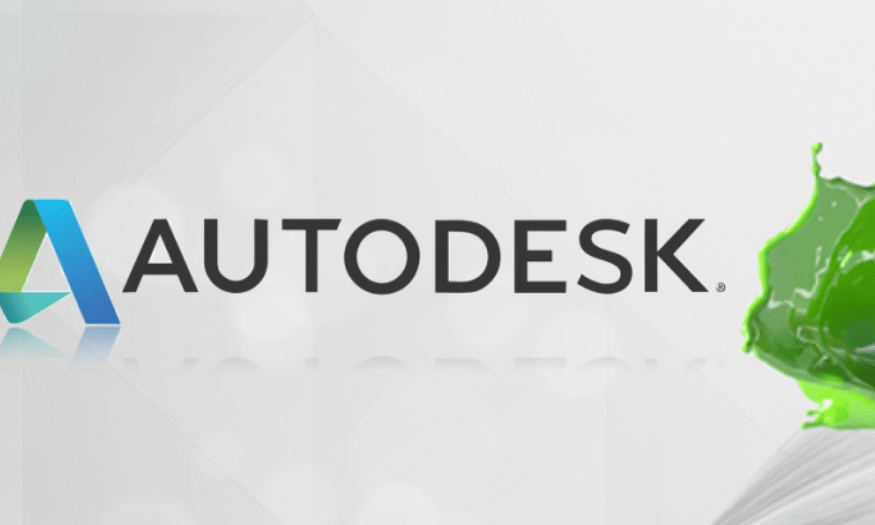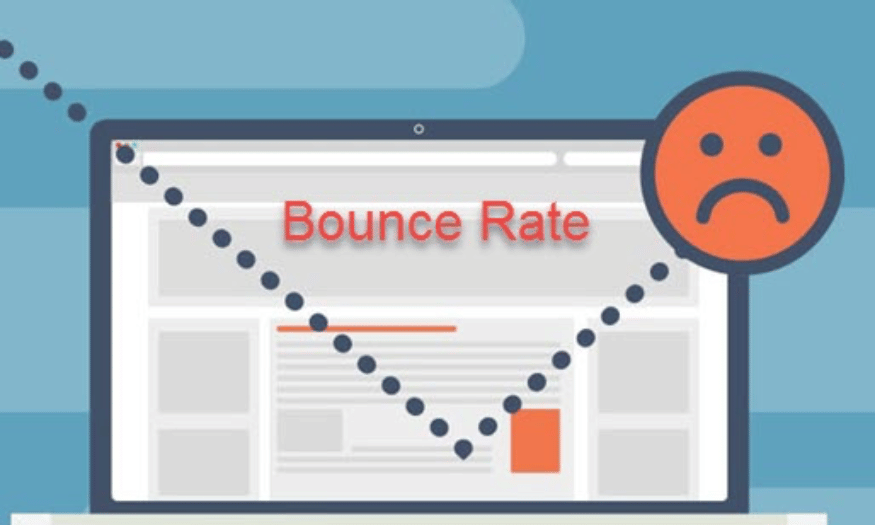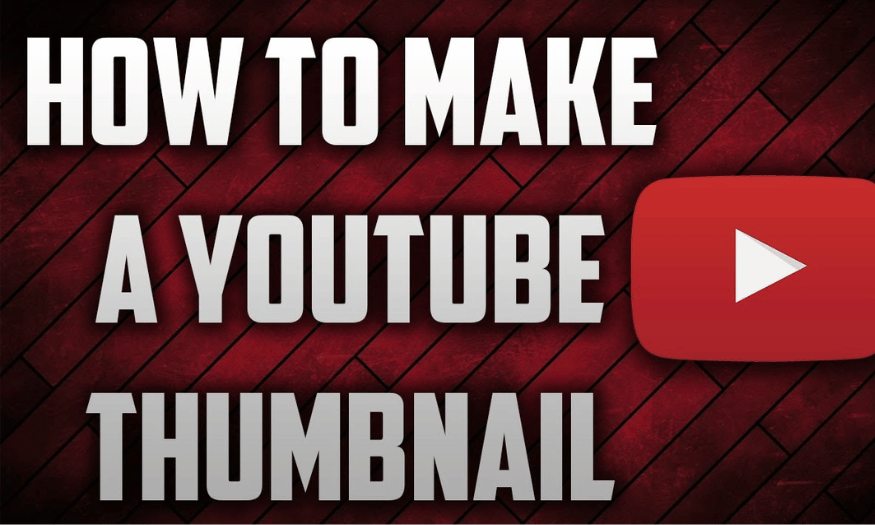Sản Phẩm Bán Chạy
Khám Phá 7 Tính Năng Nổi Bật Của Phần Mềm Adobe Indesign
Adobe InDesign đã trở thành một công cụ không thể thiếu cho các nhà thiết kế, biên tập viên và nhà xuất bản. Với khả năng tạo ra các tài liệu chuyên nghiệp, từ sách báo đến brochure, InDesign mang lại cho người dùng sự linh hoạt và sáng tạo tối đa. Nhưng điều gì làm cho InDesign trở nên nổi bật so với các phần mềm khác? Hãy cùng Sadesign khám phá 7 tính năng nổi bật của Adobe InDesign giúp bạn tạo ra những sản phẩm tuyệt vời.
Nội dung
- 1. Công cụ vẽ path và tạo layer
- 2. Tích hợp với Microsoft Word
- 3. Hỗ trợ chèn kí tự đặc biệt
- 4. Chức năng preflight
- 5. Chức năng Package
- 6. Tích hợp với Illustrator và Photoshop
- 7. Giao diện đẹp mắt và phím tắt thông minh
- 8. Tính năng tạo tài liệu tương tác
- 9. Hỗ trợ màu sắc và quản lý in ấn
- 10. Tính năng tạo bảng
- 11. Hỗ trợ làm việc nhóm
- 12. Tính năng kiểm tra chính tả và ngữ pháp
- 13. Kết luận
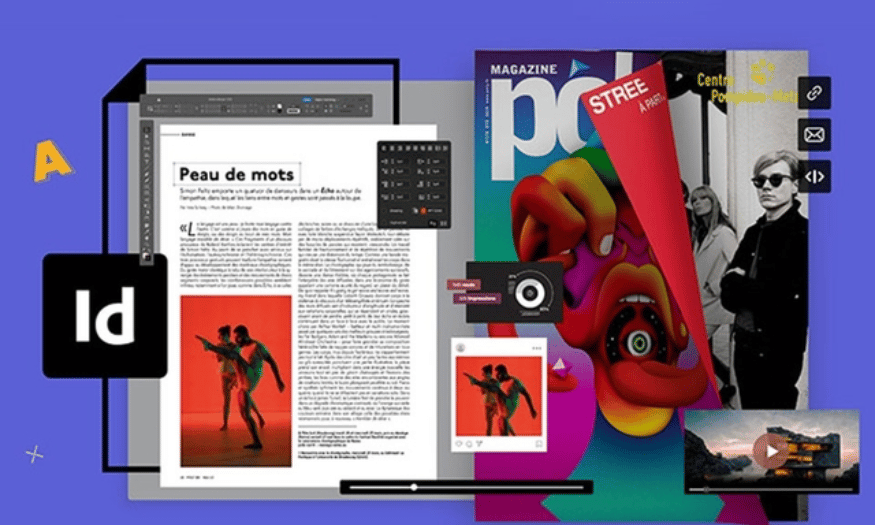
Adobe InDesign đã trở thành một công cụ không thể thiếu cho các nhà thiết kế, biên tập viên và nhà xuất bản. Với khả năng tạo ra các tài liệu chuyên nghiệp, từ sách báo đến brochure, InDesign mang lại cho người dùng sự linh hoạt và sáng tạo tối đa. Nhưng điều gì làm cho InDesign trở nên nổi bật so với các phần mềm khác? Hãy cùng Sadesign khám phá 7 tính năng nổi bật của Adobe InDesign giúp bạn tạo ra những sản phẩm tuyệt vời.
1. Công cụ vẽ path và tạo layer
Adobe InDesign nổi bật với công cụ vẽ path, cho phép người dùng tạo ra các đường nét mượt mà và chính xác. Tính năng này rất linh hoạt, giúp thiết kế các hình dạng phức tạp và các yếu tố đồ họa một cách dễ dàng. Việc sử dụng công cụ vẽ path không chỉ giúp người dùng tạo ra các biểu đồ, logo mà còn mở ra không gian sáng tạo cho những ý tưởng thiết kế độc đáo. Nhờ vào khả năng điều chỉnh điểm neo và độ cong của đường vẽ, bạn có thể tạo ra các hiệu ứng đồ họa tinh tế, làm nổi bật phong cách cá nhân trong từng bản thiết kế.
Hơn nữa, tính năng tạo layer trong InDesign đóng vai trò quan trọng trong việc sắp xếp và quản lý các yếu tố thiết kế. Việc phân chia các thành phần thiết kế vào từng layer riêng biệt không chỉ giúp bạn dễ dàng tìm kiếm và chỉnh sửa, mà còn tăng tính linh hoạt khi làm việc. Điều này đặc biệt hữu ích khi bạn cần làm việc với các dự án lớn, nơi có nhiều hình ảnh, văn bản và đồ họa. Với hệ thống layer, bạn có thể nhóm các yếu tố liên quan lại với nhau, từ đó tạo ra những layout đẹp mắt và chuyên nghiệp hơn.
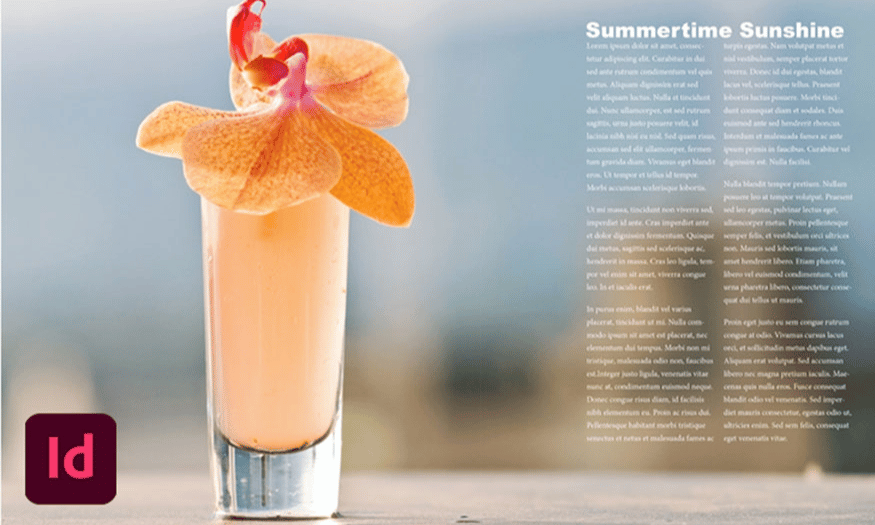
2. Tích hợp với Microsoft Word
Adobe InDesign cung cấp khả năng tích hợp mạnh mẽ với Microsoft Word, giúp người dùng tối ưu hóa quy trình làm việc của mình. Cụ thể, phần mềm này cho phép bạn nhập văn bản từ Word mà không làm mất đi định dạng gốc, bao gồm cả định dạng bảng. Điều này không chỉ tiết kiệm thời gian mà còn đảm bảo tính nhất quán trong toàn bộ tài liệu. Người dùng có thể dễ dàng chỉnh sửa và định dạng văn bản mà không lo ngại về việc phải làm lại từ đầu.
Bên cạnh đó, khả năng cập nhật nội dung từ Word vào InDesign cũng rất tiện lợi. Khi bạn cần chỉnh sửa văn bản trong Word, InDesign cho phép bạn tự động cập nhật nội dung mà không cần phải nhập lại thủ công. Điều này đảm bảo rằng mọi thay đổi đều được phản ánh kịp thời trong tài liệu thiết kế, giúp bạn dễ dàng quản lý dự án trong suốt quá trình làm việc.
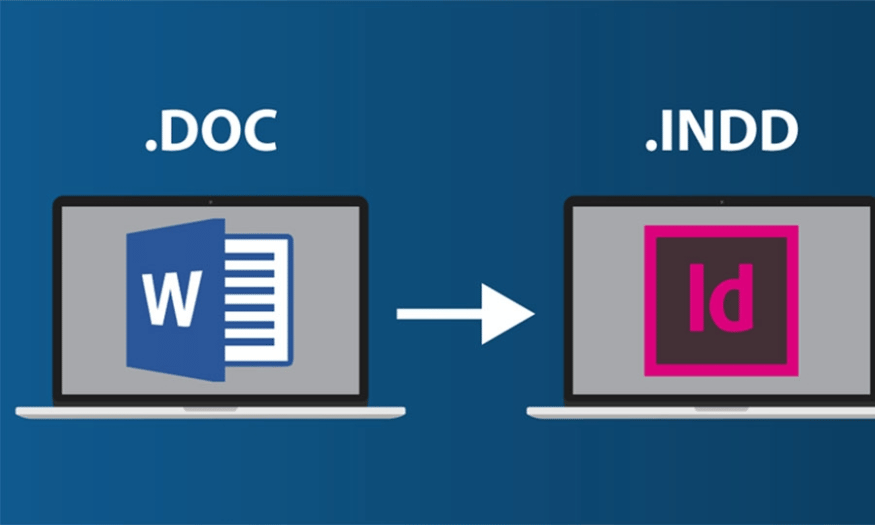
3. Hỗ trợ chèn kí tự đặc biệt
Adobe InDesign mở rộng khả năng biểu đạt của người dùng với hệ thống hỗ trợ chèn kí tự đặc biệt. Phần mềm này cho phép bạn dễ dàng chèn các symbol, glyph, footnote và thậm chí là page break vào tài liệu của mình. Tính năng này rất hữu ích trong việc tạo ra các tài liệu phức tạp, đặc biệt là khi cần sử dụng các kí tự không thường xuyên xuất hiện trên bàn phím. Nhờ vào thư viện kí tự phong phú, bạn có thể tạo ra các văn bản độc đáo và hấp dẫn hơn.
Ngoài ra, việc sử dụng kí tự đặc biệt cũng giúp bạn làm nổi bật các phần quan trọng trong tài liệu. Bạn có thể sử dụng chúng để tạo điểm nhấn cho tiêu đề, chú thích hoặc thông tin bổ sung, từ đó tăng tính thẩm mỹ và dễ đọc cho tài liệu. Điều này đặc biệt quan trọng trong các dự án thiết kế yêu cầu sự chú ý đến từng chi tiết nhỏ.
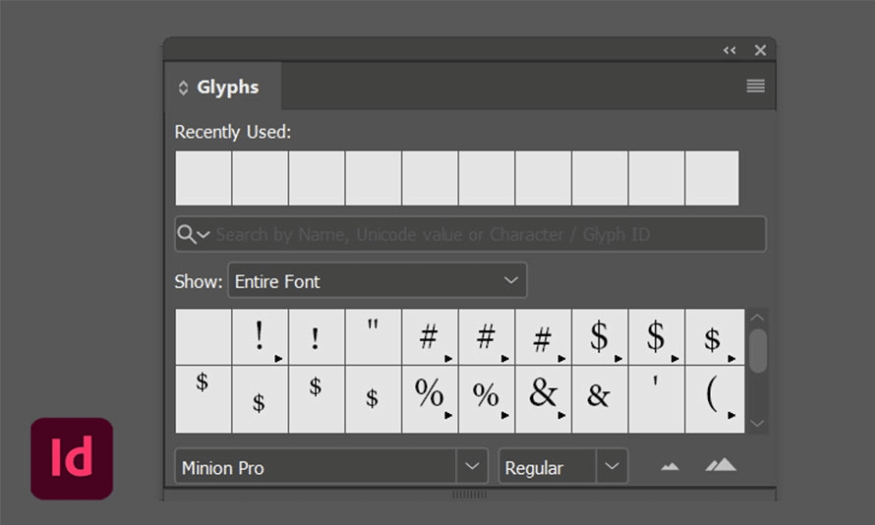
4. Chức năng preflight
Chức năng preflight trong Adobe InDesign là công cụ kiểm tra trước khi in ấn hoặc xuất bản vô cùng mạnh mẽ và toàn diện. Chức năng này giúp phát hiện và cảnh báo về các vấn đề tiềm ẩn như lỗi font, hình ảnh có độ phân giải thấp hoặc màu sắc không phù hợp. Bằng cách sử dụng preflight, bạn có thể đảm bảo rằng tài liệu của mình đáp ứng tất cả các yêu cầu kỹ thuật trước khi đưa vào sản xuất, giúp bạn tránh được những sai sót có thể xảy ra trong quá trình xuất bản.
Hơn nữa, bạn có thể tùy chỉnh các quy tắc kiểm tra trong preflight để phù hợp với nhu cầu cụ thể của dự án. Điều này mang lại sự linh hoạt cho người dùng, cho phép bạn kiểm soát chất lượng tài liệu một cách tốt nhất. Với chức năng này, bạn sẽ cảm thấy tự tin hơn khi gửi tài liệu đến in hoặc xuất bản, biết rằng mọi vấn đề đã được xử lý một cách kỹ lưỡng.
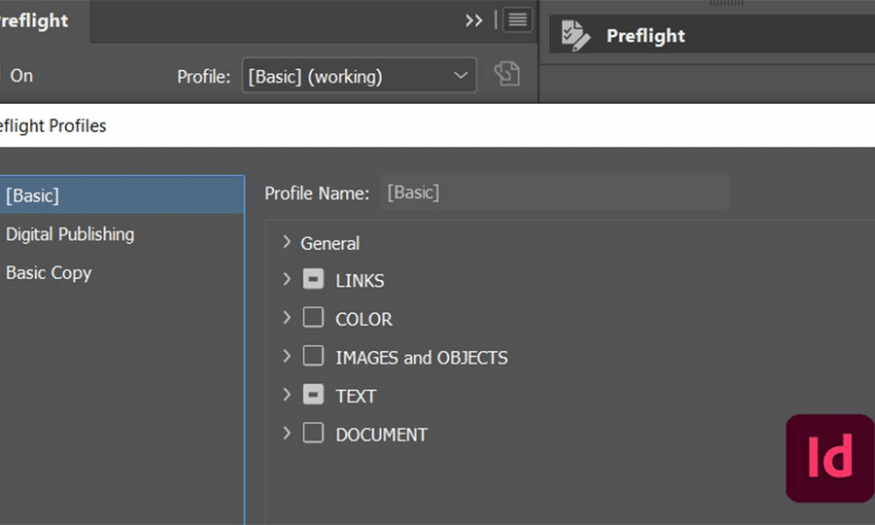
5. Chức năng Package
Chức năng Package trong Adobe InDesign là một công cụ tuyệt vời dành cho những ai thường xuyên làm việc với các dự án thiết kế phức tạp. Tính năng này cho phép người dùng gói gọn tất cả các thành phần của dự án, bao gồm cả folder hình ảnh, font chữ, file thiết kế và thông tin tác giả vào một gói dữ liệu duy nhất. Điều này không chỉ giúp tiết kiệm thời gian mà còn đảm bảo rằng mọi yếu tố cần thiết cho dự án đều được bảo toàn. Khi bạn cần chia sẻ dự án với đồng nghiệp, khách hàng hoặc nhà in, việc sử dụng chức năng Package đảm bảo rằng họ sẽ nhận được tất cả các tài liệu cần thiết để mở và chỉnh sửa dự án mà không gặp phải bất kỳ vấn đề nào.
Việc gói gọn dự án cũng mang lại lợi ích trong việc quản lý và lưu trữ. Bạn có thể lưu trữ gói dữ liệu này ở một nơi an toàn và dễ dàng truy cập khi cần thiết. Điều này đặc biệt hữu ích khi bạn làm việc trên nhiều dự án cùng một lúc, giúp bạn tổ chức công việc một cách hiệu quả. Bằng cách sử dụng chức năng Package, bạn có thể giảm bớt lo lắng về việc thiếu sót bất kỳ thành phần nào và tập trung vào việc sáng tạo và nâng cao chất lượng thiết kế.

6. Tích hợp với Illustrator và Photoshop
Một trong những điểm mạnh của Adobe InDesign là khả năng tích hợp chặt chẽ với các phần mềm khác trong bộ Adobe Creative Cloud, đặc biệt là Illustrator và Photoshop. Tính năng này cho phép người dùng kết hợp các yếu tố đồ họa và hình ảnh một cách mượt mà, tạo ra những thiết kế phong phú và đa dạng. Ví dụ, bạn có thể tạo ra các hình ảnh vector hoặc biểu đồ trong Illustrator và sau đó dễ dàng nhập chúng vào InDesign để bố trí cho một tạp chí hoặc báo cáo. Việc này không chỉ giúp tiết kiệm thời gian mà còn làm tăng tính sáng tạo trong từng sản phẩm thiết kế.
Hơn nữa, tích hợp với Photoshop cũng mở ra nhiều khả năng cho người dùng. Bạn có thể chỉnh sửa hình ảnh trong Photoshop, sau đó chèn các hình ảnh đó vào tài liệu InDesign mà không làm mất đi chất lượng. Điều này cho phép bạn dễ dàng xử lý các chi tiết nhỏ trong hình ảnh, từ việc điều chỉnh màu sắc đến làm nét các đối tượng. Tính năng tích hợp này tạo ra một quy trình làm việc liền mạch, giúp người dùng có thể tập trung vào ý tưởng sáng tạo mà không bị gián đoạn.

7. Giao diện đẹp mắt và phím tắt thông minh
Giao diện của Adobe InDesign được thiết kế với mục tiêu mang lại trải nghiệm người dùng tốt nhất. Hệ thống menu trực quan và dễ tiếp cận giúp người mới lần đầu sử dụng có thể nhanh chóng làm quen với phần mềm. Các công cụ thiết kế được sắp xếp một cách hợp lý, cho phép người dùng dễ dàng tìm kiếm và sử dụng. Điều này rất quan trọng trong môi trường làm việc bận rộn, nơi thời gian là tài sản quý giá.
Bên cạnh giao diện thân thiện, Adobe InDesign còn có hệ thống phím tắt thông minh. Điều này cho phép người dùng thực hiện các thao tác nhanh chóng mà không cần rời tay khỏi bàn phím. Bạn có thể tùy chỉnh các phím tắt theo nhu cầu cá nhân, tối ưu hóa quy trình làm việc và tạo ra một trải nghiệm sử dụng cá nhân hóa nhất. Việc sử dụng phím tắt không chỉ giúp tiết kiệm thời gian mà còn nâng cao hiệu suất làm việc, giúp bạn hoàn thành các dự án một cách hiệu quả hơn.
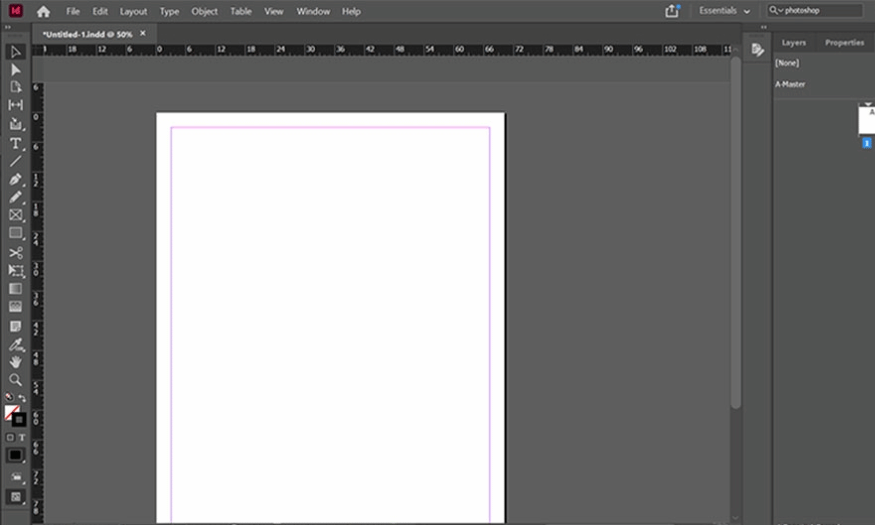
8. Tính năng tạo tài liệu tương tác
Adobe InDesign cho phép người dùng tạo ra các tài liệu tương tác, như ebook và brochure điện tử, với nhiều yếu tố đa phương tiện. Bạn có thể chèn video, âm thanh và các nút bấm vào tài liệu, tạo ra trải nghiệm phong phú và hấp dẫn cho người đọc. Việc tích hợp các liên kết giữa các phần trong tài liệu hoặc đến các nguồn bên ngoài không chỉ làm phong phú nội dung mà còn tăng tính tương tác, giúp người dùng dễ dàng khám phá thông tin một cách sinh động và trực quan hơn.
Ngoài ra, tính năng tạo tài liệu tương tác còn cho phép xuất bản các sản phẩm này dưới định dạng PDF tương tác hoặc HTML, giúp bạn dễ dàng chia sẻ và phân phối tài liệu. Với khả năng thêm các hiệu ứng chuyển tiếp và hoạt ảnh, bạn có thể tạo ra những sản phẩm không chỉ đẹp mắt mà còn thú vị và hấp dẫn, thu hút sự chú ý của người đọc và giữ chân họ lâu hơn.
9. Hỗ trợ màu sắc và quản lý in ấn
Adobe InDesign cung cấp các công cụ mạnh mẽ cho việc quản lý màu sắc, giúp người dùng đảm bảo rằng các màu sắc được sử dụng trong thiết kế sẽ thể hiện chính xác khi in ấn. Bạn có thể chọn màu từ bảng màu Pantone hoặc tạo ra các màu tùy chỉnh, giúp duy trì sự nhất quán trong tài liệu. Điều này rất quan trọng trong việc tạo ra các sản phẩm in ấn chuyên nghiệp, nơi mà màu sắc đóng vai trò quan trọng trong việc truyền tải thông điệp và hình ảnh thương hiệu.
Tính năng kiểm tra màu sắc trước khi in cũng giúp bạn tránh những sai sót không mong muốn, từ đó đảm bảo rằng tài liệu cuối cùng sẽ đạt chất lượng cao nhất. Với khả năng xem trước màu sắc trên màn hình và điều chỉnh chúng trước khi in, bạn có thể tự tin hơn khi gửi tài liệu đến nhà in, biết rằng mọi thứ sẽ được thực hiện đúng như mong đợi.
10. Tính năng tạo bảng
InDesign cho phép người dùng tạo ra các bảng linh hoạt và dễ dàng chỉnh sửa, giúp trình bày dữ liệu một cách rõ ràng và hấp dẫn. Bạn có thể tạo bảng với nhiều cột và hàng, tùy chỉnh màu sắc, kích thước và kiểu dáng để phù hợp với phong cách tổng thể của tài liệu. Việc sử dụng bảng không chỉ giúp tổ chức thông tin một cách khoa học mà còn làm tăng tính thẩm mỹ cho thiết kế.
Tính năng này cũng cho phép bạn dễ dàng thêm và xóa hàng hoặc cột, cũng như điều chỉnh định dạng văn bản bên trong bảng. Nhờ vào sự linh hoạt này, người dùng có thể nhanh chóng cập nhật và làm mới tài liệu mà không cần phải bắt đầu từ đầu, giúp tiết kiệm thời gian và công sức trong quá trình thiết kế.
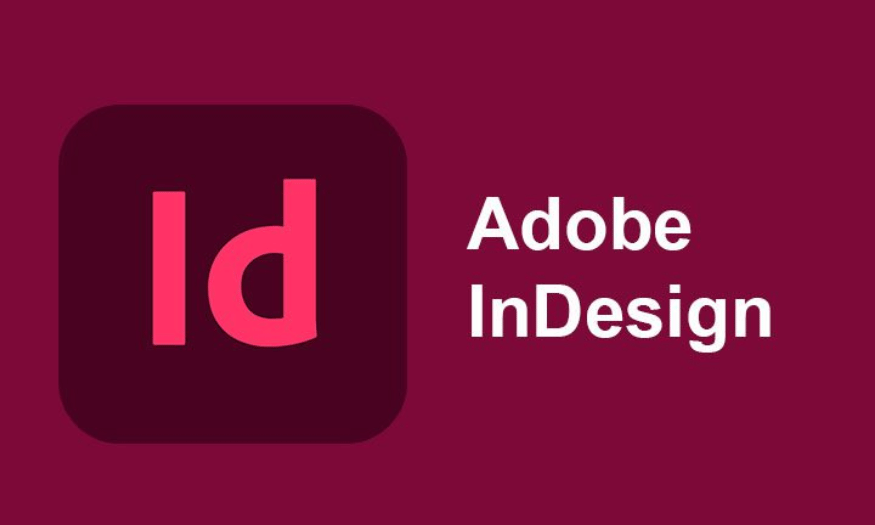
11. Hỗ trợ làm việc nhóm
Adobe InDesign cung cấp tính năng hỗ trợ làm việc nhóm, cho phép nhiều người dùng cùng tham gia vào một dự án một cách hiệu quả. Tính năng này giúp bạn chia sẻ và nhận phản hồi ngay lập tức từ các thành viên trong nhóm, tạo ra một môi trường làm việc hợp tác và linh hoạt. Bạn có thể dễ dàng theo dõi các thay đổi và cập nhật trong tài liệu, giúp đảm bảo rằng mọi người đều ở cùng một trang khi làm việc.
Ngoài ra, tính năng này cũng tích hợp với Adobe Creative Cloud, cho phép bạn lưu trữ và truy cập tài liệu từ bất kỳ đâu. Điều này không chỉ giúp bạn làm việc dễ dàng hơn mà còn giảm thiểu rắc rối trong việc quản lý phiên bản tài liệu. Với sự hỗ trợ này, nhóm của bạn có thể làm việc mượt mà và hiệu quả hơn, từ đó tạo ra những sản phẩm thiết kế chất lượng cao.
12. Tính năng kiểm tra chính tả và ngữ pháp
Tính năng kiểm tra chính tả và ngữ pháp trong Adobe InDesign giúp người dùng đảm bảo rằng tài liệu của họ không chỉ đẹp mà còn chính xác về mặt ngôn ngữ. Khi bạn hoàn tất thiết kế, phần mềm sẽ tự động quét qua văn bản và chỉ ra các lỗi chính tả hoặc ngữ pháp, giúp bạn dễ dàng sửa chữa trước khi xuất bản. Điều này rất quan trọng trong việc duy trì tính chuyên nghiệp và độ tin cậy của tài liệu.
Ngoài ra, InDesign cho phép bạn thêm từ điển tùy chỉnh, giúp phần mềm nhận diện các thuật ngữ chuyên ngành hoặc tên riêng mà bạn thường sử dụng. Nhờ vào tính năng này, bạn có thể tăng cường độ chính xác của tài liệu mà không lo ngại về việc bỏ sót thông tin quan trọng. Sự kết hợp giữa thiết kế và ngôn ngữ chính xác sẽ tạo nên những sản phẩm ấn tượng và chuyên nghiệp hơn.
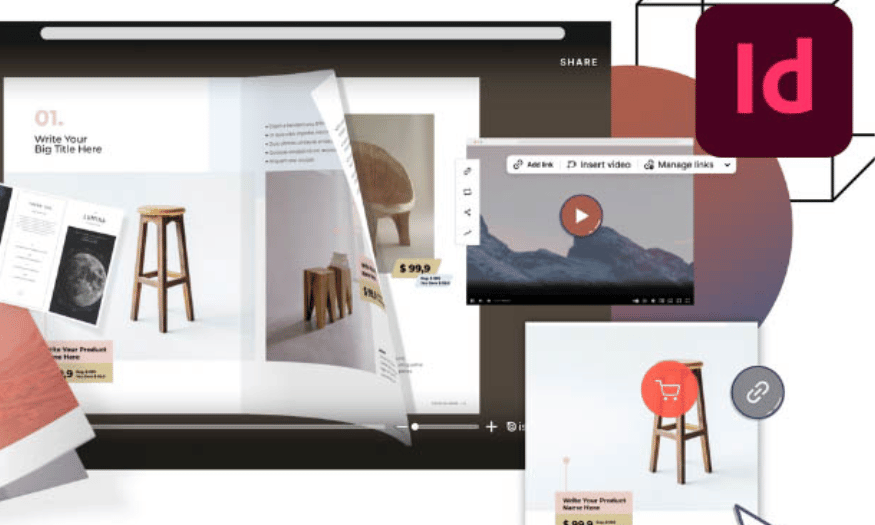
13. Kết luận
Adobe InDesign không chỉ là một phần mềm thiết kế đơn thuần; nó là một công cụ mạnh mẽ giúp các nhà thiết kế hiện thực hóa ý tưởng của mình một cách chuyên nghiệp và hiệu quả. Với những tính năng nổi bật như khả năng tạo tài liệu phức tạp, typography đỉnh cao, tích hợp dễ dàng với các phần mềm khác, và khả năng xuất bản đa dạng, InDesign xứng đáng là lựa chọn hàng đầu cho bất kỳ ai làm việc trong lĩnh vực thiết kế đồ họa và xuất bản.
Công Ty TNHH Phần Mềm SADESIGN
Mã số thuế: 0110083217